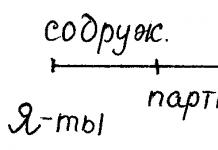Spolu s užitočnými reklamami sú na internete aj otravné, nepríjemné či dokonca „nebezpečné“ bannerové reklamy. Môžu obsahovať pornografické obrázky, viesť k podvodným stránkam alebo naznačovať, aby si používatelia stiahli softvér, ktorý je infikovaný vírusmi. Tieto typy reklám zlacňujú internetové služby, na ktorých sa zobrazujú v očiach používateľov, a vyvolávajú nedôveru voči online reklamám ako celku.
Yandex neustále vyvíja nástroje na zlepšenie internetového prostredia a ochranu používateľov pred škodlivým a/alebo zbytočným obsahom, ako sú spam, vírusy, portálové stránky, podvodné stránky a obsah pre dospelých na stránkach slúžiacich širokej verejnosti. Vyhľadávací nástroj Yandex napríklad používa a, ktorý uprednostňuje stránky, ktoré neobsahujú škodlivé alebo nepríjemné reklamy. Stránky obsahujúce tieto typy negatívnych bannerov sa nachádzajú na nižších pozíciách vo výsledkoch vyhľadávania.
Agresívne a urážlivé reklamy
Transparenty s grafickými obrázkami rôznych katastrof a ľudí, ktorí prežili násilie, strašidelné postavy z hororových filmov, červy a parazity, prejavy rôznych chorôb a deformácií, infikované orgány a vredy a hrubo obézni ľudia. Detailné kresby a fotografie intímnych partií a pôrodu. Reklamy so správami o smrti celebrít alebo predpovedaní konca sveta.
Vtieravé a otravné reklamy
Animované flash bannery. Okná a karty s reklamami, ktoré sa objavia po kliknutí na video, prázdne miesto na stránke alebo pri pokuse o zatvorenie reklamy.
Reklamy súvisiace s podvodmi prostredníctvom SMS
Moja reklamná sieť je „biela“, ale moderátori občas povolia aj šokujúce bannery. Bude moja sieť zablokovaná?
Algoritmus Antishock berie do úvahy mnoho rôznych faktorov. Vaša sieť nebude zablokovaná na základe niekoľkých šokujúcich bannerov.
Ak si myslíte, že vaša sieť bude zablokovaná omylom, napíšte technickej podpore cez .
Moja reklamná sieť je šedá. na stránkach sa zobrazujú šokujúce aj bežné bannery. Čo mám robiť, aby som zabránil zablokovaniu mojej siete?
Odporúčame umiestniť šokujúcu reklamu do samostatnej samostatnej sekcie. Potom Antishock nebude blokovať bežné zdroje reklamy.
Môže Antishock blokovať veľkú reklamnú sieť, ako je Yandex.Direct?
Algoritmus Antishock veľmi zriedka nájde šokujúce reklamy a bannery medzi tými, ktoré poskytuje Yandex.Direct a iné veľké reklamné siete. Je to predovšetkým preto, že obsah reklamy je automaticky moderovaný a následne manuálne selektívne kontrolovaný. Ak reklamná sieť starostlivo moderuje svoje reklamy, Antishock ju nezablokuje.
Kontextová reklama v prehliadači Yandex, ako aj v iných webových prehliadačoch, obťažuje mnohých používateľov a odvádza pozornosť od čítania užitočných informácií, prezerania mediálneho obsahu. Pestré reklamy „načítajú“ oči (v doslovnom zmysle slova!), Často nesú (alebo skôr v uvedených odkazoch) skrytú hrozbu infekcie počítačovým vírusom, otvárajú oči nepríjemným obrázkom (pornografia, choroby, katastrofy atď. .). A v prehliadači Yandex spomaľujú otváranie webových stránok.
V tomto článku nájdete komplexnú odpoveď na otázku, ako zakázať reklamy v prehliadači Yandex pomocou bežných prostriedkov a pomocou doplnku Adblock. Poďme sa podrobne zoznámiť so všetkými spôsobmi, ako zakázať, odstrániť bannery v poradí.
Ako blokovať bannery v iných prehliadačoch, .
Bežné možnosti
1. Stlačte "Menu" v Yandex (ikona "tri pruhy").
2. V rozbaľovacom zozname kliknite na "Nastavenia".
3. V sekcii „Osobné údaje“ sa uistite, že je povolená možnosť „Blokovať šokujúce reklamy“ (v jej riadku by mala byť „zaškrtávačka“; ak je políčko prázdne, kliknite naň).

1. Otvorte ponuku (pozri predchádzajúce pokyny).
2. Kliknite na sekciu „Doplnky“.

Poznámka. Ak sa nachádzate na karte nastavení, v hornej časti v horizontálnej ponuke kliknite na položku „Doplnky“.

3. V bloku „Zabezpečenie“ povoľte potrebné moduly: kliknutím myšou nastavte prepínače do zapnutého stavu.
Poznámka. Filtre sú v prehliadači poskytované bezplatne.

Antishock
Tento doplnok odstraňuje zo stránok určité kategórie nechcených a potenciálne nebezpečných bannerov, upútavok:
Vyskakovacie reklamy zamerané na krádež prihlasovacích údajov: s falošnými upozorneniami antivírusového softvéru o vírusoch infikujúcich počítač a ponúkajúcich ich odstránenie, falošné SMS zo sociálnych sietí atď.
Intrigy sociálneho inžinierstva: správy o veľkej výhre, reklama falošných produktov na chudnutie, predpovede, finančné pyramídy, podvodné investičné schémy.
Šokujúci obsah: erotika a pornografia, animované obrázky so smrťou ľudí, ilustrácie zranení, chorôb, intímnych častí tela.
Rušivé prvky: blokujte okná, ktoré sa objavia po kliknutí na ľubovoľnú oblasť otvorenej stránky.
Ak chcete vykonať pokročilé nastavenia Antishock:
1. Na paneli filtrov kliknite na spojler "Podrobnosti".

2. Kliknite na tlačidlo „Nastavenia“.
3. V okne, ktoré sa otvorí, môžete urobiť nasledovné:

- začiarknite políčko v riadku „Neblokovať ...“, aby blokátor neodfiltroval erotické reklamy;
- pridajte stránku na "čiernu listinu" (tlačidlo s rovnakým názvom);
- pridajte adresu URL, doménu na "biely zoznam" (možnosť "Vylúčenia").
4. Po vytvorení nastavení kliknite na „Dokončiť“, aby ste ich aktivovali.
Blokovanie dát Flash
Tento filter je vhodné povoliť iba vtedy, ak používateľ nehrá hry, nepoužíva v prehliadači prehrávače zvuku a videa vytvorené na platforme Flash, pretože blokuje všetky prvky flash na stránkach: dôveryhodný obsah a reklamné animované bannery.
Filter sa ovláda nasledovne:
1. Kliknite na paneli: Viac → Nastavenia.
2. Na paneli „Výnimky“:
môžete odstrániť stránky zo základného (prednastaveného) zoznamu;

pridať odkaz na webovú stránku, lokalitu do zoznamu;

priradiť akciu pre zoznam (Povoliť, Blokovať, Nájsť obsah);
prečítajte si viac informácií o doplnku (odkaz „Viac“).

3. Po dokončení úprav kliknite na Hotovo.
Poznámka. Zobrazenie obsahu flash je možné ovládať aj cez menu prehliadača v bloku Flash.

adguard
Výkonný integrovaný filter tretej strany. Blokuje bannery, reklamy vo video prehrávačoch, kontextové okná, phishingové odkazy. Zabraňuje sťahovaniu vírusových, potenciálne nebezpečných webových zdrojov.
Po povolení doplnku sa jeho ikona zobrazí v pravom hornom rohu prehliadača. Kliknutím naň prejdete na panel nastavení. V zozname sú k dispozícii nasledujúce možnosti:

Možnosť „Prispôsobiť“ – otvorí novú kartu na doladenie filtrovania:

Základné nastavenia - tvorba odberov, zobrazovanie štatistík, povolenie dôveryhodnej reklamy;
Anti-banner - zapnutie/vypnutie ruských, anglických filtrov a základne Liste FR;
Antiphishing – Správa filtrovania phishingu.

White list - zoznam vylúčení (stránky, stránky, na ktorých nie je potrebné deaktivovať bannery);

Vlastný filter – vytváranie, export/import vlastných pravidiel blokovania;

Ak chcete vytvoriť pravidlo blokovania:
1. Kliknite na ikonu doplnku.
2. V ponuke vyberte časť „Blokovať reklamy na stránke“.
Otázka „ako navždy odstrániť reklamy v prehliadači Yandex“ nevyhnutne vzniká v mysli používateľa neskoro alebo skoro. Keď vyskočí reklama, nezáleží na hrách, nie na čítaní článkov, pozeraní filmov a iných internetových výhodách. Množstvo bannerov, reklám, moderne povedané, „vyberá mozog“. Táto príručka vám pomôže zakázať reklamy v prehliadači Yandex.
Zapnite blokovanie
Na rozdiel od napríklad webového prehliadača Firefox sa v prehliadači Yandex môžete zbaviť reklám bez inštalácie ďalších filtrov. Pretože sú už štandardne zabudované do distribúcie. Ak chcete odstrániť reklamy, stačí ich pripojiť:
1. Kliknite na ikonu troch pruhov (ponuku) v pravom hornom bloku okna prehliadača.
2. V zozname kliknite na „Doplnky“.

Filtre
Teraz, keď je aktivácia dokončená (blokátor už funguje - odstraňuje reklamy na stránkach), poďme sa bližšie pozrieť na každý z pripojených filtrov, ktoré neutralizujú reklamy v Yandex.
Antishock
Modul Antishock je potrebný na blokovanie reklám v prehliadači Yandex.Browser obsahujúcich pornografiu, nepríjemné obrázky a na skrytie všetkých druhov „ponúk“ pred podvodníkmi.
Vrátane „Antishoku“ dokáže blokovať nasledujúce typy nebezpečných reklám:
Krádež poverení, finančných prostriedkov: falošné upozornenia zo sociálnych sietí; falošné varovania o infekcii PC, ktoré „pomáhajú“ odstrániť vírus.
Platené služby: podvodné reklamy (stiahnutie predpovedí, vyzdvihnutie ceny, nákup produktu na chudnutie).
Šok: pornografia, animácie s katastrofami, tragédie, fotografie so zraneniami, chorobami atď.
Podvod: prísľub vysokých zárobkov (finančné pyramídy, investície).
Obsession: dodatočné okno, ktoré sa objaví pri akejkoľvek akcii na stránke; kontextové okná pri pokuse o zatvorenie karty s reklamami.
Ak chcete ďalej nakonfigurovať blokovanie tejto reklamy v prehliadači Yandex, na paneli filtra Antishock:
kliknite na "Nastavenia";

ak nechcete deaktivovať erotické bannery, zaškrtnite políčko v riadku „Neblokovať erotiku…. »;

použite tlačidlo "Čierna listina", tu môžete pridať odkazy na obrázky, ktoré je potrebné odstrániť; po zadaní adresy URL kliknite na „Dokončiť“;

tlačidlo „Vylúčenia“ je potrebné na vytvorenie bieleho zoznamu (zdroje, na ktorých musíte zakázať blokovanie reklám);

Antishock sa na aktuálnej stránke vypne pomocou nasledujúcich operácií:

kliknite na ikonu "zámok" na pravej strane panela s adresou;
Ak chcete modul vypnúť, v riadku „Blokovať reklamy...“ kliknite na prepínač.
Blokovanie dát Flash
Umožňuje zakázať reklamu v prehliadači Yandex vytvorenom na platforme Flash: animované bannery, rámy, videá. Má to však jednu zásadnú nevýhodu. Spolu so skutočnosťou, že sa zbaví flash reklám v prehliadači, blokuje prevádzku prehrávačov zvuku a videa na stránkach, ako aj flash hry.
Poznámka. Ak často počúvate hudbu, pozeráte videá, hráte hry na webe, je lepšie tento modul vypnúť.
Kliknutím na blok „Nastavenia“ získate prístup k možnostiam filtrovania.
V zozname "Vylúčenia" môžete upraviť preddefinovaný biely zoznam - odstrániť z neho stránky (ikona "krížika").

Ak chcete pridať lokalitu alebo stránku do vylúčení, zadajte jej adresu URL do poľa v spodnej časti zoznamu.

Akcie pre zoznam môžete zmeniť. Otvorte rozbaľovaciu ponuku a vyberte požadovaný príkaz (Blok, Nájsť obsah).
Ďalšie informácie o module je možné získať z odkazu „Viac“.

Tlačidlo "Dokončiť" je potrebné na uloženie zmien v zozname pravidiel.
Poznámka. Prístup k obsahu Flash je tiež riadený v časti „Nastavenia obsahu“ v možnostiach prehliadača v bloku Flash.
adguard
Modul Adguard bol vyvinutý spoločnosťou s rovnakým názvom a je zabudovaný do distribučnej súpravy prehliadača. Prevyšuje mnohé populárne antibannerové doplnky, pokiaľ ide o možnosti filtrovania. Správne neutralizuje reklamné prvky na webových stránkach, blokuje phishingové odkazy, nebezpečné webové zdroje.
Kliknite na možnosť „Podrobnosti“ na paneli filtra Adguard.

Nastavte „vták“ v okne „Povoliť ...“ na otváranie stránok s blokovanými reklamami v režime „Inkognito“.
Ak chcete nastaviť filter, postupujte takto:
1. Kliknite na tlačidlo "Nastavenia".
2. Na karte, ktorá sa otvorí, vykonajte potrebné zmeny v sekciách:

Základné nastavenia - zobrazenie štatistík filtra, povolenie reklamy vo vyhľadávaní (napríklad Yandex.Direct).

Antibanner - správa pravidiel blokovania:
- "Skontrolovať aktualizáciu ..." - aktualizovať filtre;
- "Všetky filtre" - zapnutie/vypnutie zoznamov filtrov.

Antiphishing – umožňuje ochranu pred phishingom.

White list - modul na vytváranie výnimiek (odkaz "pridať stránku", import / export - načítanie / ukladanie zoznamov).

Vlastný filter - editor na pridávanie pravidiel filtrovania s možnosťou interného vyhľadávania (podporuje import/export vlastných filtrov).

Ak chcete spravovať Adguard počas surfovania po webe, kliknite na jeho ikonu na paneli Yandex.

Na paneli sú k dispozícii nasledujúce príkazy:
- "Pozastaviť..."- dočasné vypnutie.
- "Blokovať reklamy..."- vytvorenie vlastného pravidla blokovania výberom prvku na aktuálnej stránke.

Ďalšie možnosti blokovania
1. Prejdite na kartu nastavení prehliadača.
2. V spodnej časti stránky kliknite na „Zobraziť ďalšie ...“.

3. V časti „Osobné údaje“ skontrolujte, či sú povolené „povoliť doplnky ....“. zo škodlivých stránok“, „blokovať šokujúce ...“. Kliknite na "Nastavenia obsahu ...".

4. V bloku „Vyskakovacie okná“ kliknutím myšou zapnite „Blokovať ...“.

5. Zatvorte predlžovací panel. V časti „Heslá a formuláre“ začiarknite políčko „Povoliť ochranu proti phishingu“.
A teraz môžete začať surfovať na webe. Online reklama vás už nebude obťažovať.
Otázka pre fajnšmekrov: Čo je anti-shock v prehliadači Yandex v kontextovej ponuke na stránke?
S pozdravom Boris Zajcev
Najlepšie odpovede
regreg:
modul, ktorý slúži na blokovanie rôznych vyskakovacích okien
Video odpoveď
Toto video vám pomôže pochopiť
Odborné odpovede
andrey syroedorv:
v nastaveniach
Serega:
Anti-shock pomáha predchádzať klepaniu dráh na laserových prehrávačoch. Robí to takto, skopíruje malý segment do vyrovnávacej pamäte (napríklad 20 sekúnd) a prehráva z vyrovnávacej pamäte, medzitým už laser číta ďalší segment a znova ho kopíruje. A tak stále dokola, takže pri zatrasení sa hudba hrá bez prerušenia.
Alexander Michajlov:
Anti-shock je akási stabilita prehrávača, napríklad pri otrasoch.
~Denis~:
Destino:
Odpruženie disku a hlavy, aby pri trasení a vibráciách hlava nezliezla z čitateľnej časti disku + zvýšená vyrovnávacia pamäť.
Oleg -:
Valentín:
Keď prehrávač vibruje, optická hlava sa pohybuje vzhľadom na stopu na disku, chvíľu trvá, kým sa vráti na svoje miesto - a to sú časti, ktoré vypadávajú!
Na tento účel sa do prehrávača zavedie vyrovnávacia pamäť, v ktorej sa vždy niekoľko milisekúnd skladby ukladá do vyrovnávacej pamäte, takže elektronika stihne vrátiť šošovku hlavy na svoje miesto, kým sa tento kúsok skladby z vyrovnávacej pamäte hral,
ALE! Zvyčajne výrobca šetrí a veľkosť vyrovnávacej pamäte nestačí - pretrepávanie stále ovplyvňuje.
A ďalšia vec je, že výrobcovia z nejakého dôvodu nechcú používať moderné technológie na montáž optických závesov, ktoré eliminujú potrebu vyrovnávacej pamäte!
ZHRNUTIE-kúpte si kvalitný flash player a pustite sa do toho!
Na modernom internete sa relatívne blízko umiestňuje niečo, čo na človeka pôsobí blahodarne, aj niečo, čo môže dokonca narušiť psychiku človeka, nehovoriac o psychike dieťaťa, ktorá sa len vyvíja a doslova si zapisuje údaje o tom, čo dobrý a zlý. Výrobcovia rôznych softvérov väčšinou vytvárajú aplikácie, ktoré dokážu odstrániť šokový obsah z internetových stránok, takže témou tohto článku je, čo je Yandex Antishock, ako ho nastaviť a nainštalovať. Článok odporúčame rodičom, ktorí chcú chrániť svoje dieťa pred nežiaducimi informáciami.
Čo je Antishock v Yandex?
Všetci vieme, koľko reklamy existuje na internete, takmer na každej stránke nájdete desiatky bannerov ponúkajúcich rôzne služby, od kasín až po drogy, ak ste zablúdili na nesprávnu stránku. Aby čelili nekontrolovateľnému neporiadku internetu reklamami a obscénnymi obrázkami, hlavní vývojári softvéru vytvárajú špeciálne doplnky, ktoré dokážu odstrániť reklamy a nechcený obsah z akejkoľvek stránky a videa. Pod nežiaducim môže byť pornografia, drogy, krv a mnoho iného, čo normálneho človeka znechutí.
Čo je Antishock? Toto je špeciálny doplnok pre Yandex.Browser a vykonáva nasledujúce funkcie:
- Odstránenie nechcených reklám zo stránok, konkrétne tých, ktoré používatelia označili ako nechcené.
- Zákaz prístupu k zakázaným internetovým stránkam vrátane tých, ktoré obsahujú pornografické videá a obrázky.
Samozrejme, toto nie je celý zoznam funkcií, pretože vývojári Yandex sa snažili urobiť internet bezpečným nielen pre dospelých, ale aj pre deti. Ak chcete použiť túto funkciu, odporúčame vám prejsť na ďalší odsek článku, ktorý vám povie, ako nainštalovať tento Antishock.
Ako nainštalovať Antishock?
Vývojári Yandex sú hrdí na svoj vývoj Antishock, preto ho zabudovali do svojho prehliadača Yandex. Ak použijete tento prehliadač na návštevu stránok, ktoré sú zahrnuté v databázach vyššie uvedenej spoločnosti ako škodlivé alebo pornografické, neuspejete. Doplnok Antishock totiž funguje v prehliadači od prvých minút, no dá sa zakázať.

Ak chcete nainštalovať prehliadač, musíte prejsť na stránku Yandex a okamžite uvidíte banner, na ktorom vám bude ponúknutá inštalácia prehliadača pre pohodlné a bezpečné používanie internetu. Stiahnite si inštalačný súbor a spustite ho, potom si pozorne prečítajte používateľskú zmluvu a prijmite ju. Ak si stiahnete prehliadač, ktorý nie je z oficiálnej stránky, potom je vysoká pravdepodobnosť, že si stiahnete prehliadač s vírusmi. Po inštalácii bude Antishock fungovať po celú dobu, kým navštívite internetové stránky.
Analógy
V odseku o tom, čo je Antishock, sme hovorili o tom, ako je spoločnosť Yandex hrdá na svoje vytvorenie, a to všetko kvôli skutočnosti, že algoritmy na výpočet takýchto nežiaducich prvkov sú veľmi zložité a nie každý programátor ich bude môcť napísať, takže je ich málo. takéto aplikácie.

Jedným z najznámejších je Adblock - to je doplnok pre absolútne akýkoľvek prehliadač, ktorý dokáže blokovať reklamy a varovať používateľa, že navštevuje nebezpečnú stránku. Tento doplnok je stiahnutý z internetového obchodu Chrome a Opera.
Konečne
Dúfame, že po prečítaní tohto článku pochopíte, čo je Antishock. Ak chcete chrániť svoje dieťa pred šokovým obsahom, pomôže vám s tým Yandex.Browser. Mimochodom, ak ste sami videli reklamu na nejakej stránke, môžete na ňu kliknúť pravým tlačidlom myši, potom „Zablokovať“ a „Antishok“ bude na čiernej listine.